Rumah >masalah biasa >Apakah yang perlu saya lakukan jika pemacu kilat USB mengeluarkan bunyi bip tetapi tidak dipaparkan?
Apakah yang perlu saya lakukan jika pemacu kilat USB mengeluarkan bunyi bip tetapi tidak dipaparkan?
- 藏色散人asal
- 2022-11-13 10:35:1249542semak imbas
Penyelesaian kepada masalah bahawa cakera USB mempunyai bunyi ding-dong tetapi tidak dipaparkan: 1. Masukkan antara muka tetapan tetingkap dan klik [Peranti] 2. Dalam pilihan Bluetooth dan peranti lain, klik pada peranti lain di sebelah kanan [Peranti ini] 3. Panggil butang dan klik [Padam peranti] 4. Tarik keluar cakera U dan masukkan semula.

Persekitaran pengendalian tutorial ini: sistem Windows 10, komputer Dell G3.
Apakah yang perlu saya lakukan jika pemacu kilat USB mengeluarkan bunyi bip tetapi tidak dipaparkan?
Pemacu kilat USB yang dimasukkan ke dalam komputer tidak memaparkan huruf pemacu, tetapi terdapat gesaan bunyi Jika masalah sedemikian berlaku, ia boleh diselesaikan pada komputer.
1 Mula-mula masukkan antara muka tetapan tetingkap dan klik [Peranti].
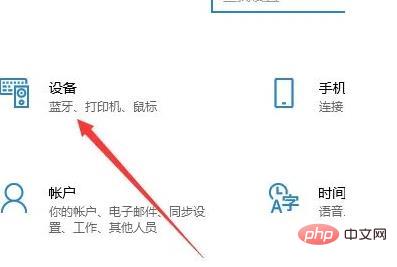
2. Dalam pilihan Bluetooth dan peranti lain, klik [Peranti ini] dalam peranti lain di sebelah kanan.
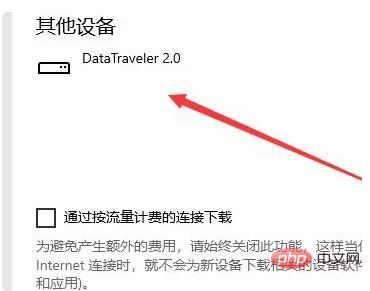
3. Kemudian munculkan butang dan klik [Padam Peranti].
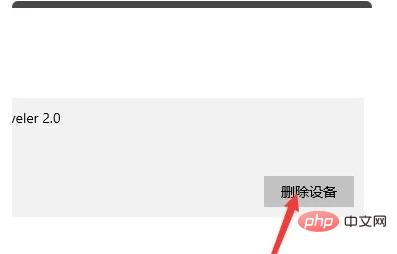
4. Akhir sekali, keluarkan cakera U dan masukkan semula untuk melihat jika ia dipaparkan, itu sahaja.
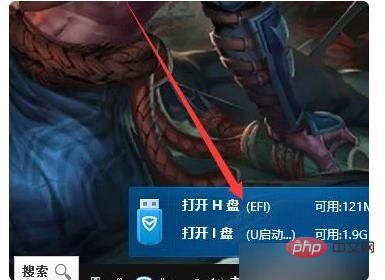
Untuk pengetahuan lanjut berkaitan, sila lawati ruangan Soalan Lazim!
Atas ialah kandungan terperinci Apakah yang perlu saya lakukan jika pemacu kilat USB mengeluarkan bunyi bip tetapi tidak dipaparkan?. Untuk maklumat lanjut, sila ikut artikel berkaitan lain di laman web China PHP!
Artikel berkaitan
Lihat lagi- Negara manakah yang mencipta pemacu kilat USB?
- Bagaimana untuk menyelesaikan masalah 'Untuk sistem fail sasaran, fail terlalu besar dan tidak boleh diletakkan pada cakera USB'
- Bolehkah pemacu kilat USB biasa digunakan sebagai pemacu kilat USB kereta?
- Mengapa pemacu kilat USB menjadi panas?
- Bolehkah pemacu kilat USB dimasukkan ke dalam iPad?

